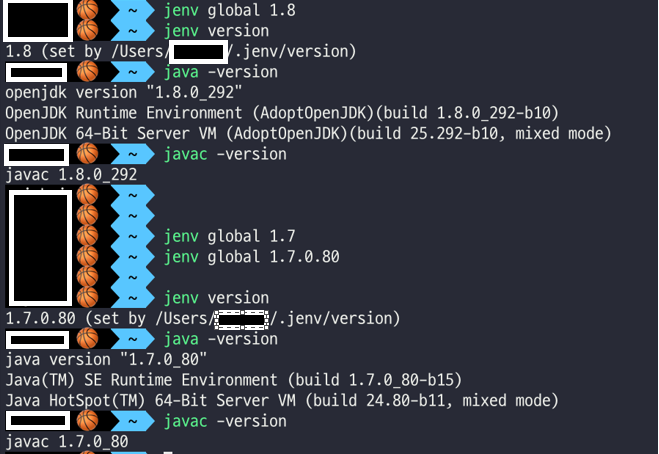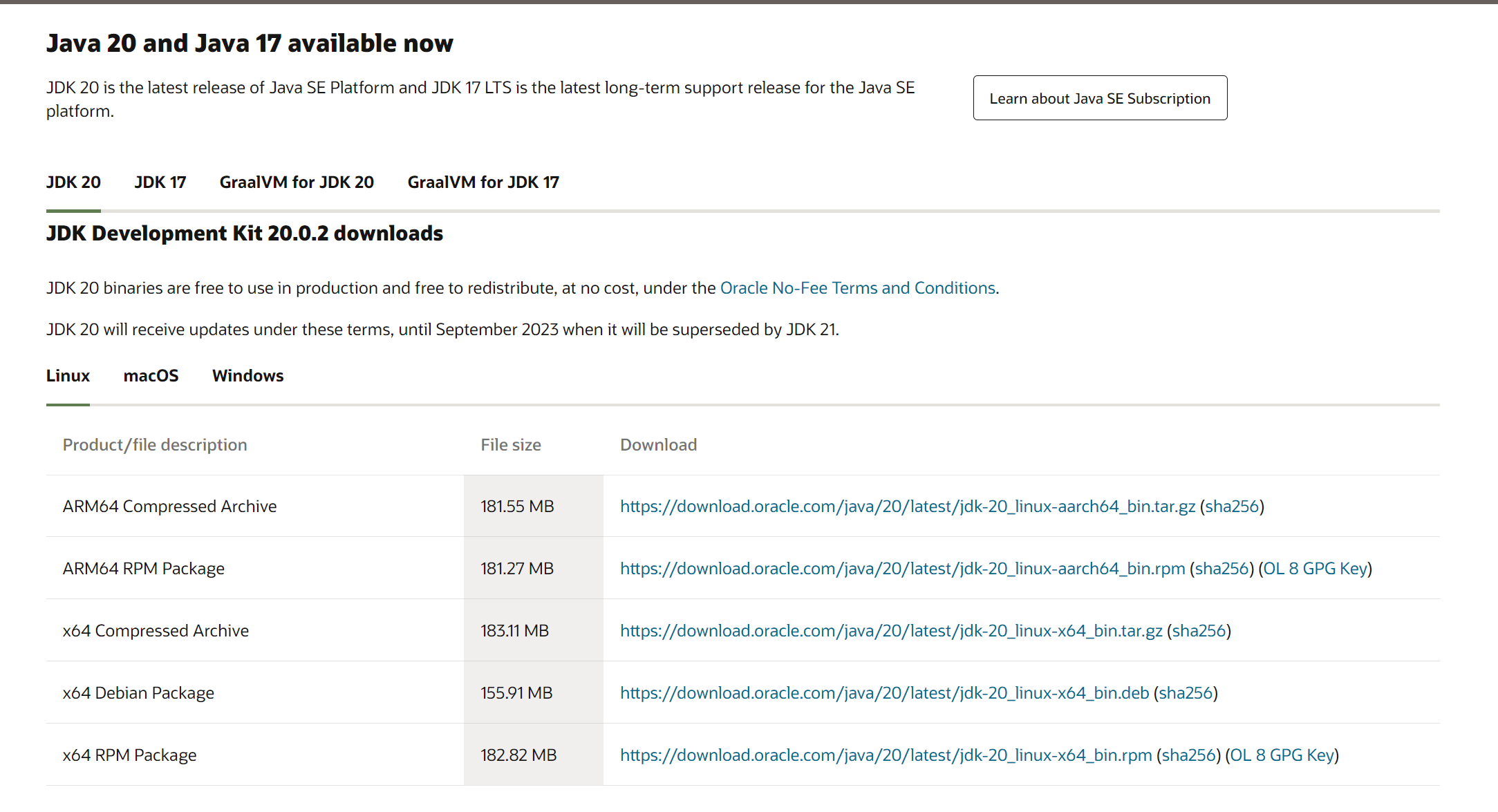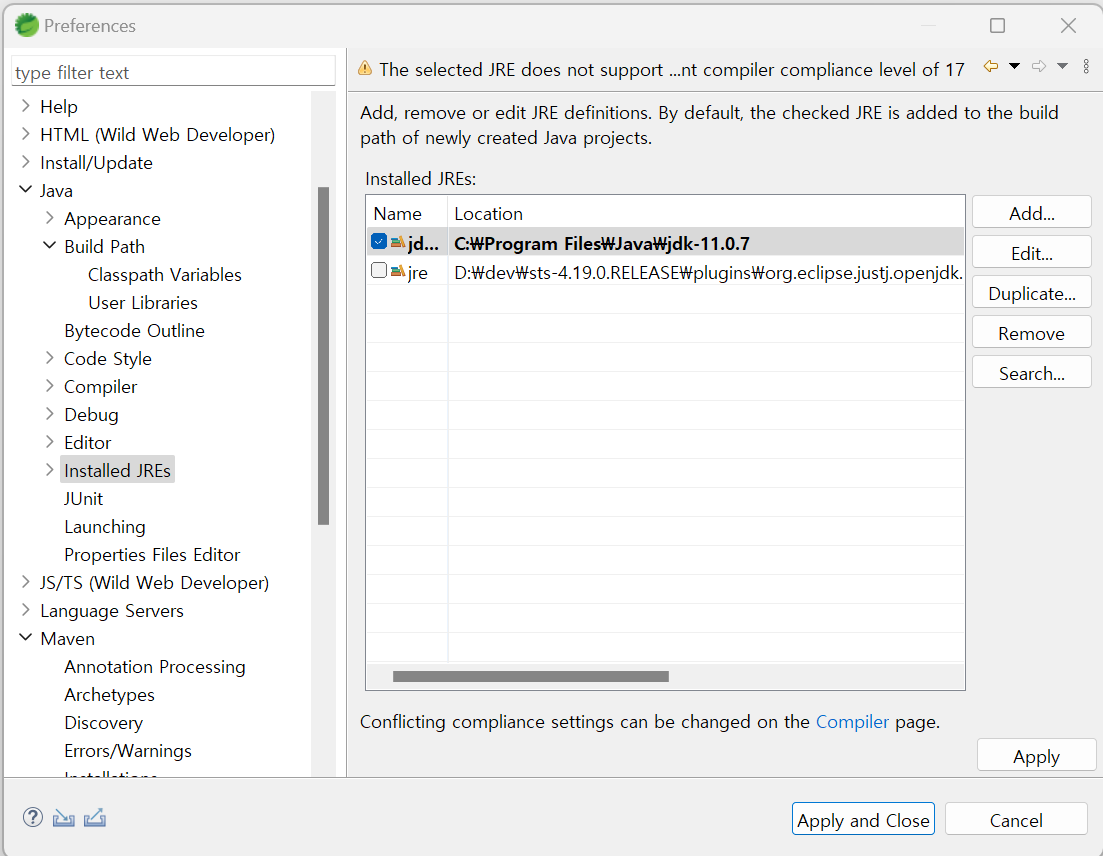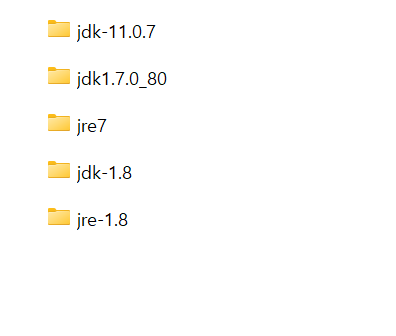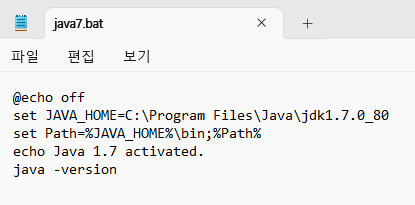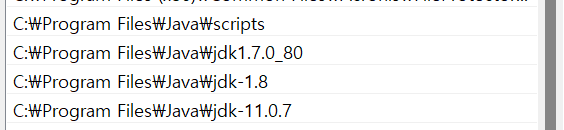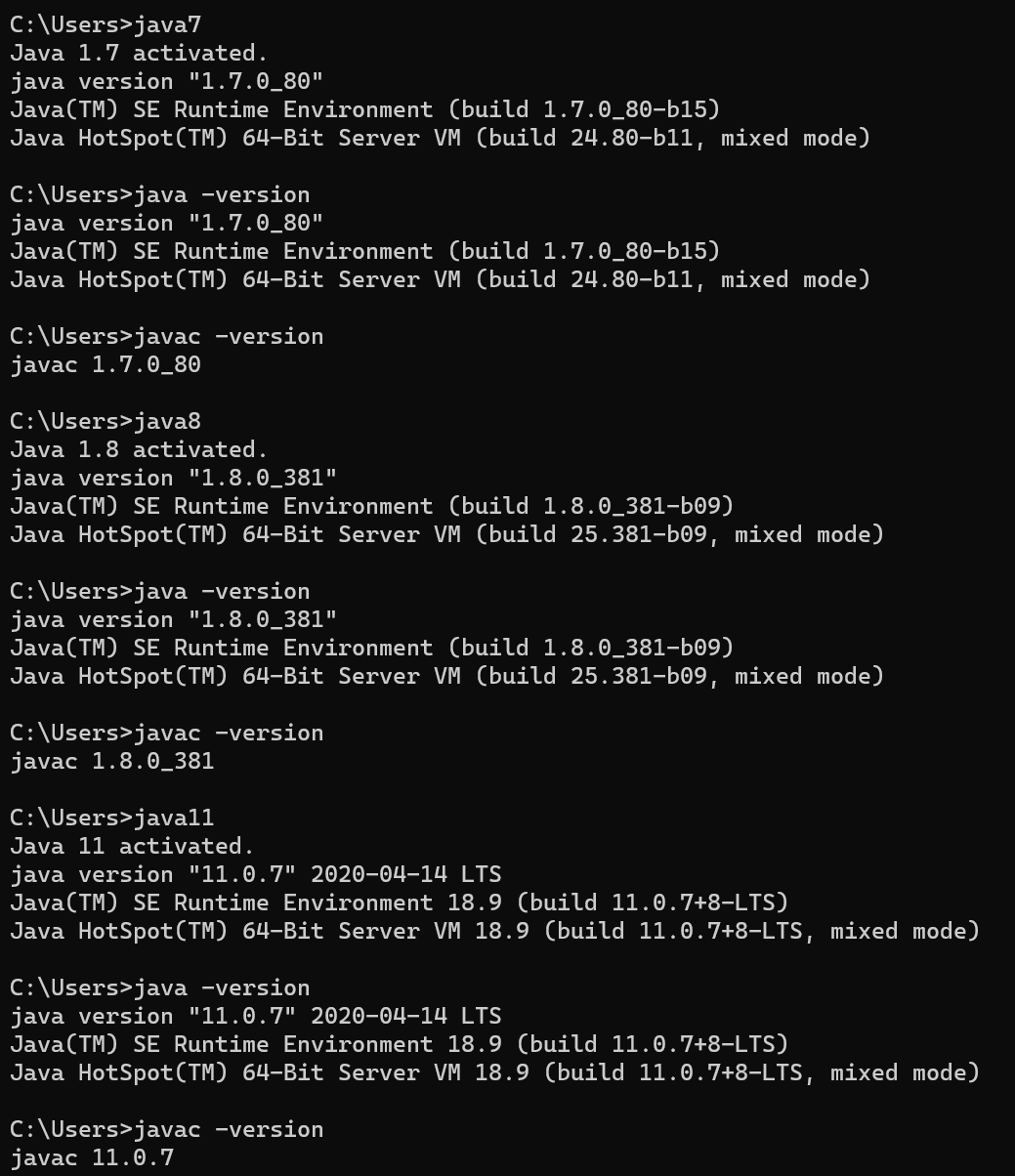만약 어떤 input 에 값이
값1, 값2,값3, 값4 , 값5...
이런식으로 컴마 사이의 공백이 중구난방 되어 있을 때
공백을 일정하게 만들어주는 함수입니다.
정규식을 사용하여 처리하는 방법입니다.
공백을 양쪽에 넣어주시고 싶으시다면
|
1
2
3
|
$("#test").val(function(i, v) {
return v.replace(/\s*,\s*/g, " , ");
});
|
cs |
이렇게 공백을 없애고 싶으시다면
|
1
2
3
|
$("#test").val(function(i, v) {
return v.replace(/\s*,\s*/g, ",");
});
|
cs |
이렇게 처리하시면 됩니다!
그리고 추가로 만약 맨 끝에 컴마만 제거하고 싶으시면
|
1
2
3
4
|
$("#test").val(function(i, v) {
return v.replace(/,\s*$/, "");
});
|
cs |
이렇게 정규식을 이용하여 처리하시면 됩니다.
출처
https://stackoverflow.com/questions/33607564/jquery-add-space-after-and-before-comma
jQuery - Add space after and before comma
I trying to add space before and after comma in input/text on blur. this code works perfectly but I got a little issue with this, that I want to do this once, if you blur input, it going to add space
stackoverflow.com
'개발 > 개발에 관한 잡다한 지식' 카테고리의 다른 글
| macOS (ARM) 에서 nvm 을 이용하여 node 버전 바꿔가며 사용하기 (0) | 2023.10.04 |
|---|---|
| Mac 에서 JAVA 버전 변경해가며 사용하기(feat. 1.7 이하 버전) (0) | 2023.07.31 |
| Window 에서JAVA 버전 변경해가며 사용하기 (1) | 2023.07.30 |
| 이클립스 properties 파일이 꺠져서 보일 때 해결 방법 (0) | 2019.03.19 |
| 이클립스 최신버전 2018-12 버전 이상 마켓플레이스 검색 및 설치 안될때 해결방법 (1) | 2019.03.17 |